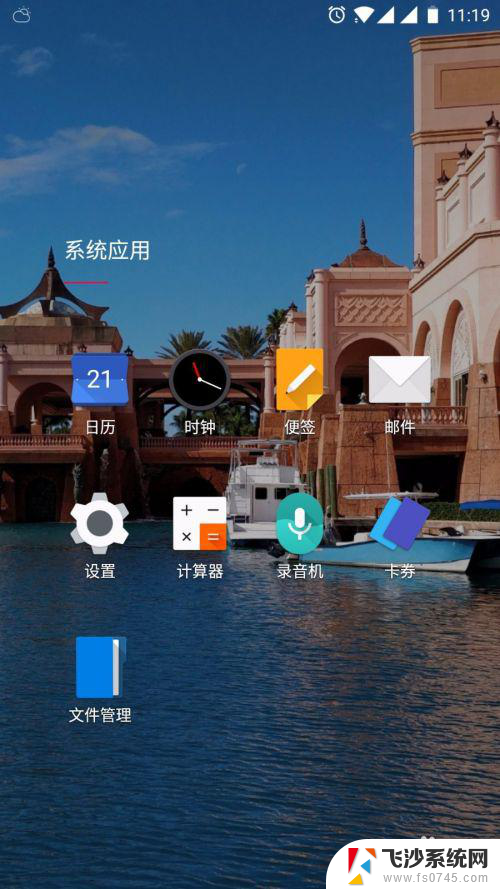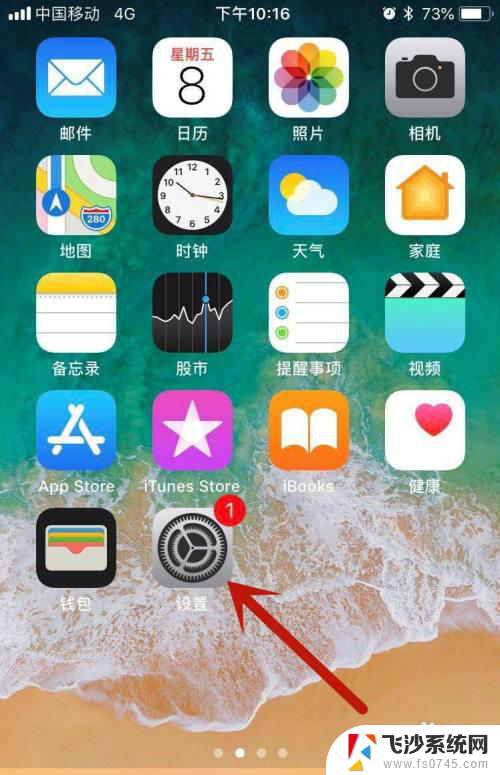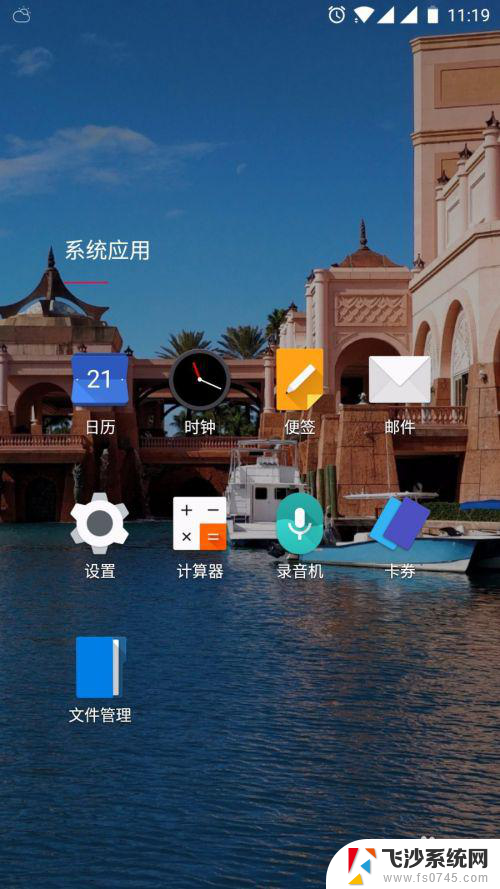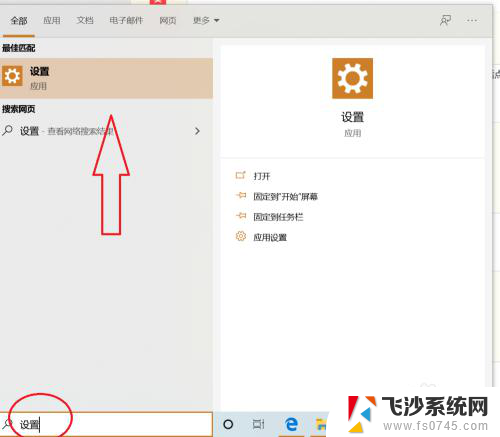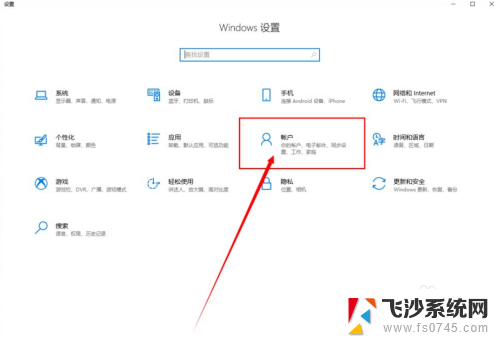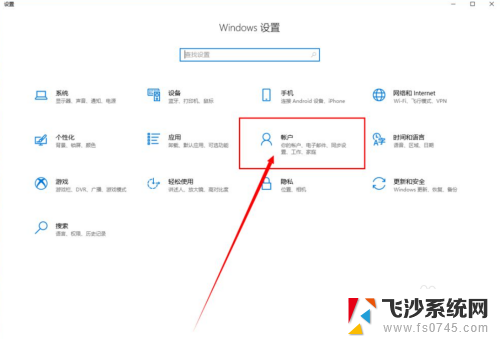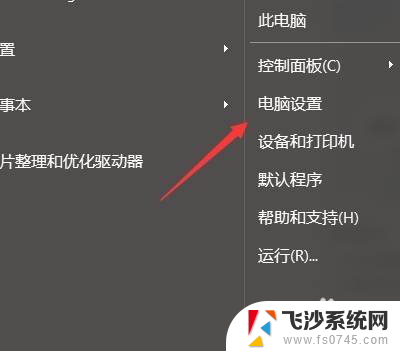小米电脑指纹设置方法 小米笔记本指纹解锁设置步骤
更新时间:2023-12-22 14:07:28作者:xtliu
小米电脑近年来备受瞩目,其独特的设计和出色的性能令人印象深刻,而其中最引人注目的特点之一,便是其指纹解锁功能。小米笔记本的指纹解锁设置步骤简单而便捷,让用户能够更加方便地解锁电脑,保护个人隐私的同时提升使用体验。如何设置小米笔记本的指纹解锁功能呢?接下来我们将为您详细介绍。
具体方法:
1.首先小米笔记本有指纹识别的机型现在安装的是win10版,打开之后找到设置选项——选择账号。

2.打开了账号之后,在账户选项那,再点击登录选项,进入到登录设置。

3.然后它会要求你先设置密码,设置好密码之后 点击账户——指纹。这样就进入到指纹设置项。
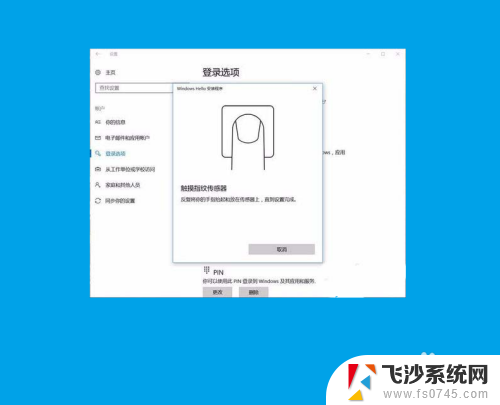
4.进入到录入指纹选项后电脑会要求你去按压指纹的图标,接着还要换个角度去按压,按提示完成后进入下一环节。
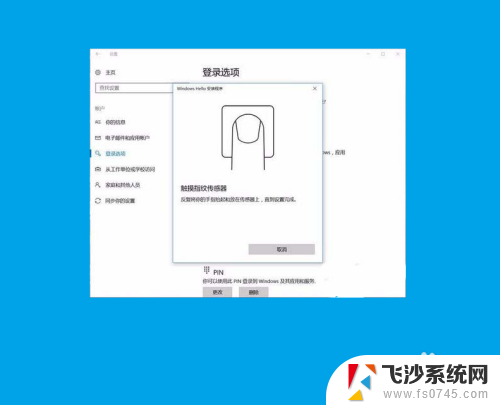
5.最后就会要求你去设置pin密码,两次输入无误确认后就可以完成了。再次开机登录就可以用指纹来解锁了。

以上就是小米电脑指纹设置方法的全部内容,如果还有不清楚的用户,可以按照小编的方法进行操作,希望能够帮助到大家。